Lettertypen downloaden op iPad
Wat te weten
- De iPad wordt niet geleverd met extra lettertypen en je hebt apps nodig om ze te installeren. we houden van iFont.
- Nadat je een lettertype-app voor iPad hebt gedownload, installeer je de lettertypen door te tikken op Installeren.
- Niet alle apps ondersteunen aangepaste lettertypen, maar voor degenen die dat wel doen, zijn de extra lettertypen toegankelijk en beschikbaar samen met de ingebouwde lettertypen.
In dit artikel wordt uitgelegd hoe u lettertypen naar uw iPad kunt downloaden, waar u ze kunt krijgen en hoe u die nieuwe lettertypen op uw iPad-apps kunt gebruiken. Je iPad moet werken iPadOS 13 of hoger om aangepaste lettertypen te gebruiken.
Lettertypen downloaden op iPad vanuit een app
Standaard krijg je alleen de lettertypen die vooraf op je iPad zijn geïnstalleerd, maar dat is behoorlijk beperkend. U kunt lettertypen installeren door: apps downloaden naar de iPad die hen bieden. Dit is wat u moet doen:
-
Ga naar de App Store en zoek naar 'Fonts for iPad'. Zoek de gewenste lettertype-app en download deze.
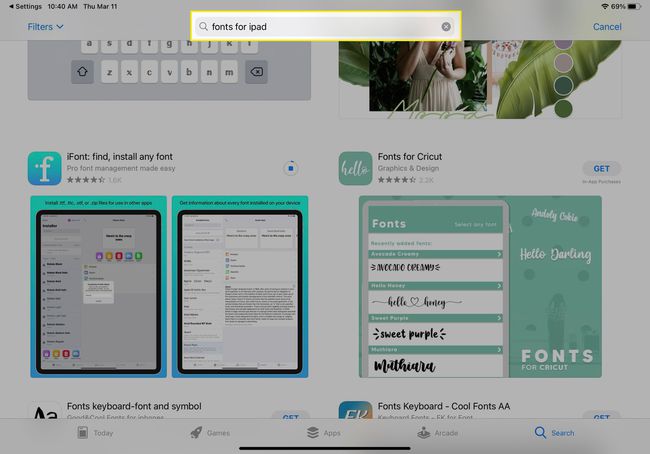
-
Blader of zoek in de app om het lettertype te vinden dat u op de iPad wilt installeren. Als je het lettertype hebt gevonden, tik je op Installeren.

Dit artikel is geschreven met behulp van iFont, maar er zijn veel andere lettertype-apps om uit te kiezen. De exacte stappen voor het gebruik ervan zullen iets anders zijn.
-
Controleer of de lettertypen op uw iPad zijn geïnstalleerd door naar Instellingen > Algemeen > Lettertypen.
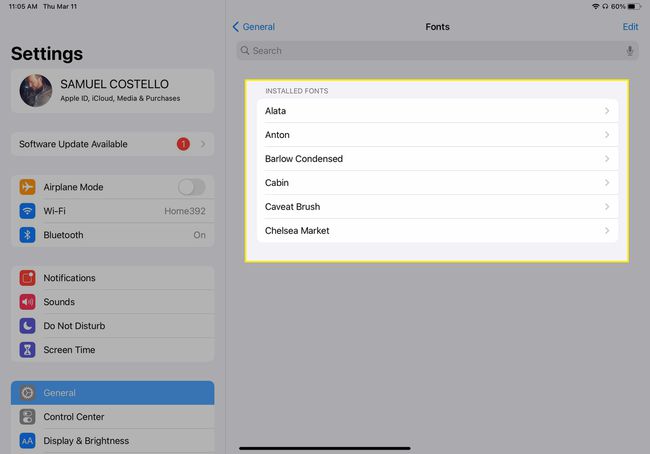
Lettertypen downloaden op iPad van internet
Sommige lettertype-apps worden geleverd met een set vooraf geïnstalleerde lettertypen. Sommige bieden u ook de mogelijkheid om andere lettertypen online te zoeken en te downloaden. Dat proces is iets ingewikkelder. Dit is wat u moet doen:
-
Blader of zoek in uw lettertype-app op internet en selecteer het lettertype dat u naar uw lettertype-app wilt downloaden.
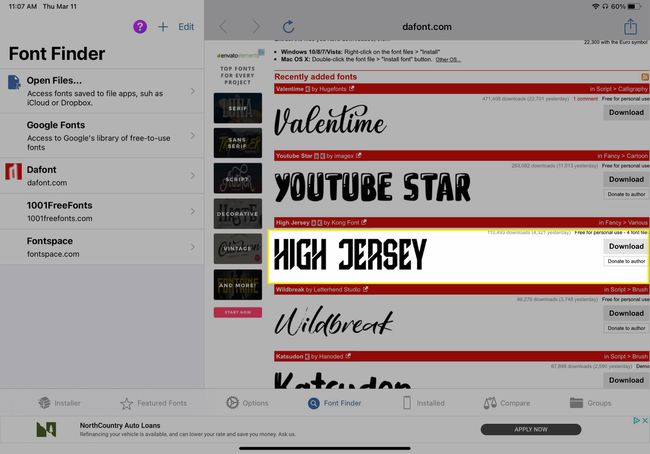
-
Het lettertype wordt gedownload naar uw lettertype-app. Vervolgens moet je het op je iPad installeren. In dit voorbeeld doen we dit door te selecteren Importeren naar iFont.
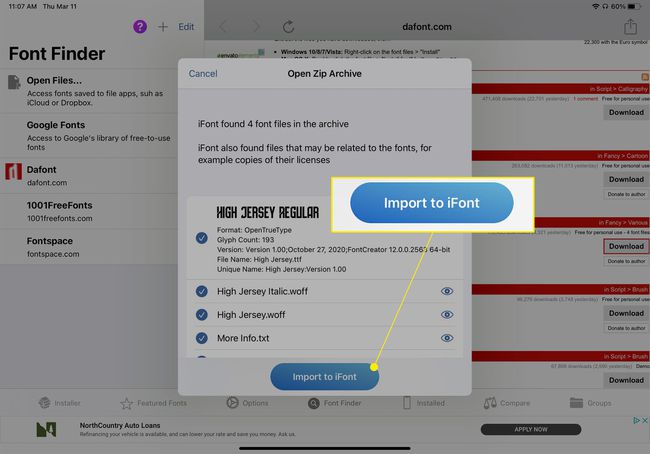
-
Om het lettertype te installeren, moet u een zogenaamd configuratieprofiel installeren. Dit is een voorkeurenbestand dat extra functies op uw iPad mogelijk maakt.
Nadat u het lettertype van internet hebt gedownload en in iFont hebt geïmporteerd, gaat u naar de Installateur tabblad onderaan en tik op Installeren op het lettertype dat u hebt gedownload.
-
Volg de instructies op het scherm om het configuratieprofiel te installeren. In ons voorbeeld selecteren we Toestaan om de installatie door te laten gaan.
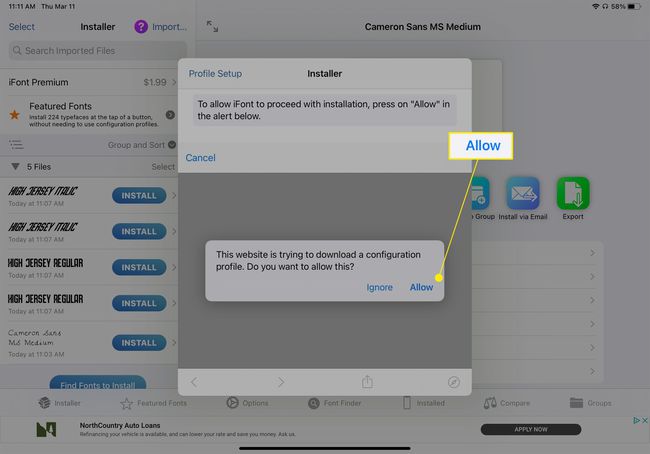
-
Ga dan naar Instellingen > Algemeen > Profielen en tik op de naam van het lettertypeprofiel.
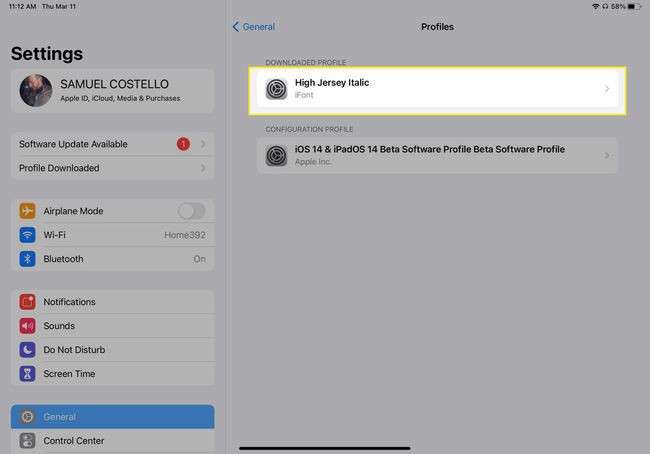
-
Tik Installeren, voer uw toegangscode als daarom wordt gevraagd en tik vervolgens op Installeren (Het kan u waarschuwen dat dit profiel niet is ondertekend. Dat is geen probleem). Als dat klaar is, is het lettertype dat u van internet hebt gedownload, klaar voor gebruik op uw iPad.
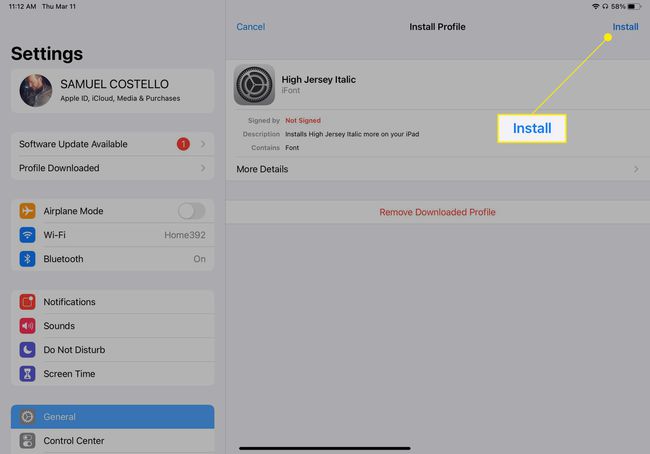
Lettertypen gebruiken op iPad
Zodra je nieuwe lettertypen op je iPad hebt gedownload, kun je ze in apps gaan gebruiken. Dit is wat u moet doen:
Hoewel u de lettertypen die u in Apple-apps gebruikt, kunt wijzigen, zoals Pagina's en Keynote of apps van derden Photoshop voor iPad, kunt u het standaardsysteemlettertype dat op de iPad wordt gebruikt niet wijzigen.
Open de app die je wilt gebruiken.
-
Zoek naar de knop die bepaalt welk lettertype je gebruikt en tik erop. Als u deze knop niet kunt vinden, ondersteunt de app waarschijnlijk geen aangepaste lettertypen.

Tik in de lijst met lettertypen op het nieuwe lettertype dat u wilt gebruiken.
-
Typ de gewenste tekst en deze verschijnt in het nieuwe lettertype.
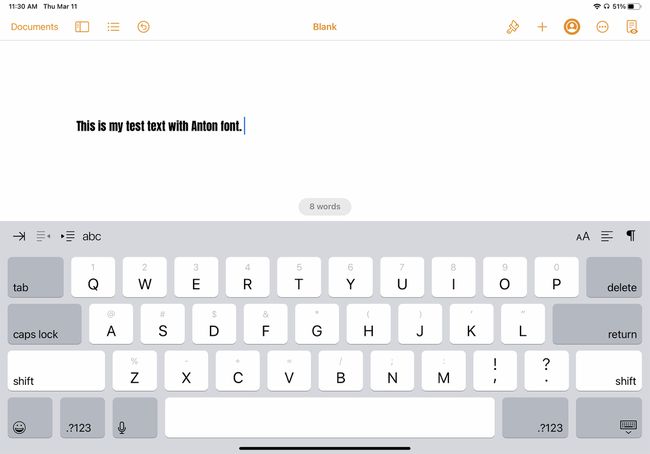
Hoe lettertypen van iPad te verwijderen
Lettertypen verwijderen op de iPad is vaak makkelijker dan ze te installeren. Dit is wat u moet doen.
Ga naar Instellingen > Algemeen > Lettertypen en tik op Bewerking.
Tik op de cirkel naast elk lettertype dat u wilt verwijderen om het te selecteren.
-
Tik Verwijderen en de lettertypen worden verwijderd.

Als het lettertype dat u wilt verwijderen van internet is gedownload en u een configuratieprofiel moest installeren om het te gebruiken, zijn de stappen iets anders. Ga in dat geval naar Instellingen > Algemeen > Profielen, tik op het profiel en tik vervolgens op Profiel verwijderen.
